 Computer
Computer  Windows Ufficio Internet Grafica
Windows Ufficio Internet Grafica  LibreOffice 4.3.0 Plus: il KIT per Windows
LibreOffice 4.3.0 Plus: il KIT per Windows
LibreOffice 4.3.0 Plus: il KIT per Windows



giovedь 31 luglio 2014

LibreOffice, normalmente abbreviato LibO è indispensabile anche per la casa. Con questa suite, oltremodo, completa avremo tutto il necessario: video scrittura, foglio elettronico, presentazioni, grafica vettoriale, database, biglietti da visita, editore HTML, documento master, etichette, formulario XML, matematica, ecc..
Aiutaci a diffondere la notizia, condividi con i bottoni sotto:
In definitiva, con LibreOffice, abbiamo a disposizione una validissima alternativa ad Office della Microsoft. Però, mentre Office costa un mucchio di soldi (da € 457 - standard, a € 778 - Ultimate - IVA esclusa), LibreOffice è completamente gratuito ed è, inoltre, compatibile con i formati di Microsoft, compreso Office 2007/2014. Il KIT Plus arricchisce notevolmente la suite originale, con moltissimi modelli, clip-arts, font e macro che ne esaltano l'usabilità e la rendono ancora più efficiente ed efficace. Il KIT Plus è un file zip.


LibreOffice 4.x
KIT - PLUS
Installare LibreOffice 4.3.0
Ovviamente prima di installare il Kit dovete avere installato LibreOffice 4.3.0. Pertanto, prima di ogni cosa controllate che non abbiate già la versione 4.3.0 installata, in questo caso non vi serve altro e potete procedere all'installazione del KIT (come esposto nel seguito). Se, invece, avete una precedente versione di LibreOffice già installato, consiglio di disinstallarlo (anche se non strettamente necessario), prima dell'installazione della nuova versione. Per scaricare LibreOffice, andate in questa pagina:
Download LibreOffice
Dopo metà pagina,
troverete le caselle di cui alla sottostante immagine. Dovete scegliere
il sistema operativo (cerchiatura in rosso) e la lingua (cerchiatura in
blu):
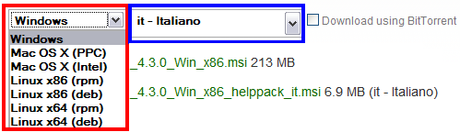
Dopo avere impostato il sistema operativo e la lingua troverete un file circa 213 MB (si tratta di versione multi-linguaggio), consiglio pure di scaricare il secondo file (quello di 6.9 MB) che contiene l'Help (aiuto) in italiano. Basta fare click su ognuno dei due file in verde (figura sotto) ed inizierà il download:
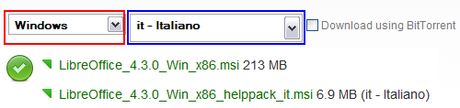
Dopo avere scaricato i due file, fate doppio click sul primo file /quello di 213 MB) ed inizierà l'installazione. Alla fine del processo avrete LibreOffice pronto per essere utilizzato. Se installate anche il secondo file, avrete anche l'aiuto in linea in italiano.
LibreOffice 4.3.0 presenta diverse novità e migliorie, ecco nel dettaglio ed in italiano, le
Note di Rilascio - LibreOffice 4.3.0
Se Non sapete usare LibreOffice
Propongo delle videoguide in italiano e facilissime su LibreOffice (praticamente identico ad OpenOffice):
Le guide sono valide anche per LibreOffice 4.3.0
Cosa fornisce, in più, il Kit-LibreOffice-Plus ?






Trasformiamo LibreOffice in LibreOffice-Plus
Scaricare il KIT Plus
Il Kit è un file compresso (zippato) che potete utilizzare con Windows XP, Vista, Seven e 8. Per prima cosa scaricate il Kit:
|
Download KIT-LibreOffice4-Plus-Windows Nome file libreoffice4-plus-windows.zip, grandezza 51.791.303 byte, corrispondenti a 50.578 KB Per conoscere i Byte di un file, fate click col destro su di esso e scegliete Proprietà Dopo avere scaricato il file zip, decomprimetelo nel desktop (basta un doppio click). Otterrete una cartella LibreOffice che dovete sostituire con quella creata da LibreOffice che dovrete avere lanciato almeno una volta. Di seguito indico il modo di sostituire la cartella LibreOffice a seconda della versione di Windows che utilizzate. Attenzione Se la cartella resta bloccata e non modificabile L'installazione del KIT consiste nella sostituzione di una cartella denominata LibreOffice, ma prima di procedere con l'installazione del KIT, bisogna chiudere tutte le applicazioni relative alla suite (LibreOffice), altrimenti la cartella da sostituire resterà bloccata e non sarà possibile cancellarla e/o rinominarla. Pertanto, per prima cosa chiudete LibreOffice (se aperto), poi, andate in basso a destra (vicino all'orologio di Windows) e se trovate un'icona relativa ad LibreOffice, click col destro e scegliete di Terminare Quik Starter (si tratta di una applicazione di LibreOffice). A questo punto, non dovreste avere più problemi, ma se, pur avendo seguito la procedura appena esposta, vi fosse, ancora, impedito di rinominare la cartella LibreOffice, in quanto bloccata, potete installare un piccolo ed utilissimo programmino, che potrebbe farvi moto comodo, anche in altre occasioni (virus, ecc..). Parlo di Unlocker che con un semplice click sbloccherà la cartella facendovela rinominare. Per il download e per le istruzioni in italiano vi rimando alla pagina: Windows XP Per installare il KIT-PLUS, sotto Windows XP, andate in: C:\Documents and Settings\nome-utente\Dati applicazioni\ dove nome-utente è il vostro account (nome con cui siete entrati in Windows). Attenzione, dovete rendere visibili file e cartelle nascoste e di sistema, altrimenti non visualizzerete la cartella Dati applicazioni. (Nella videoguida successiva viene mostrato come fare per XP e Vista). Se, in Dati applicazioni e esiste già una cartella LibreOffice, cancellatela o ancor meglio rinominatela ad esempio in LibreOffice-originale, così potrete tornare indietro in qualsiasi momento. A questo punto basta copiare la cartella che avevate decompresso nel desktop ed incollarla dentro la cartella Dati applicazioni\ (il percorso è indicato sopra). In pratica abbiamo sostituito la cartella originale LibreOffice con quella contenuta nel Kit. La seguente videoguida, pur essendo stata realizzata per OpenOffice.org, vale anche per LibreOffice, cambia solo il nome della cartella: da OpenOffice.org a LibreOffice. Essa mostra, nel dettaglio, come procedere: Installare il KIT-Plus per Windows Windows 7 - 8 - 8.1 e Vista _____________ Rendere visibili le cartelle nascoste e di sistema Nella
sottostante immagine viene indicato il percorso per rendere visibili
cartelle e file nascosti e di sistema. Basta seguire il percorso secondo
l'ordine crescete dei numeri. Al punto 4 selezionate: Visualizza cartelle, file e unità nascosti. Al punto 5, togliete la spunta a: Nascondi file protetti di sistema (consigliato). A questo punto riavviando Esplora risorse potrete vedere quanto prima era invisibile.  Click sull'immagine per ingrandirla File, cartelle nascoste e di sistema in Windows 8
Rinominare la cartella originale ed inserire il Kit Dopo avere aperto Esplora risorse (punto 1 dell'immagine sovrastante), portatevi sul disco dove avete installato Windows Seven (punto 1 della sottostante immagine). Seguite il percorso numerico in modalità crescente. Al punto 2 non troverete Antonio, ma il vostro nome utente. All'interno della cartella Roaming (punto 5), troverete la cartella che interessa, ossia: LibreOffice. Dovete rinominare tale cartella come volete, nell'esempio è stata rinominata in LibreOffice-ex (punto 6). In ultimo vi basterà incollare la cartella LibreOffice che otterrete dalla decompressione (file .zip) del Kit-Plus (punto 7).
 Click sull'immagine per ingrandirla Avete finito, adesso lanciando LibreOffice, avrete la versione Plus.
KIT-Fonts-Plus per Windows Download KIT-font-Plus.zip Basta decomprimere il file zip nel desktop. Otterrete una cartella .fonts, entrate dentro ad essa, copiate tutto il contenuto ed incollatelo in: C:\WINDOWS\Fonts\ Se, in seguito decideste di volere cancellare i nuovi font installati, basterà cercarli, non per Nome ma, per Data ultima modifica. La seguente videoguida mostra, nel dettaglio, come procedere: Installare il KIT-font-Plus per Windows Per ottenere supporto ed aiuto  basta andare nel Forum del Majorana, alla discussione: LibreOffice 4.3.0 Plus: il KIT per Windows |
![Microsoft potrebbe sostituire Windows Phone Android? [RUMOR]](https://m22.paperblog.com/i/289/2897678/microsoft-potrebbe-sostituire-windows-phone-c-L-fT9C0B-175x130.jpeg)



